win10如何调整默认程序设置?
来源:纯净之家
时间:2024-02-10 22:06:27 387浏览 收藏
珍惜时间,勤奋学习!今天给大家带来《win10如何调整默认程序设置?》,正文内容主要涉及到等等,如果你正在学习文章,或者是对文章有疑问,欢迎大家关注我!后面我会持续更新相关内容的,希望都能帮到正在学习的大家!
Win10如何更改默认程序?近期不少的win10用户们在使用电脑的时候在询问要怎么更改默认程序,其实方法很简单的,用户们可以直接的打开windows搜索,然后直接的输入默认应用来点击更改就可以了。下面就让本站来为用户们来仔细的介绍一下win10更改默认程序设置的方法吧。
win10更改默认程序设置的方法
1、按【 Win + S 】组合键,打开Windows搜索,在搜索框输入【默认应用】,然后点击【打开】。
2、点击要更改的【默认应用程序③】,然后再选择您想要的【应用程序④】。
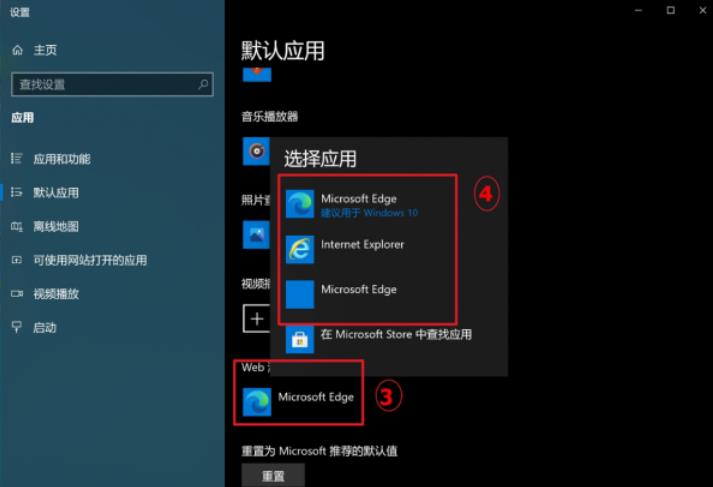
3、如果您想要为特定文件类型指定默认应用应用,您可以点击选项【按文件类型指定默认应用⑤】。
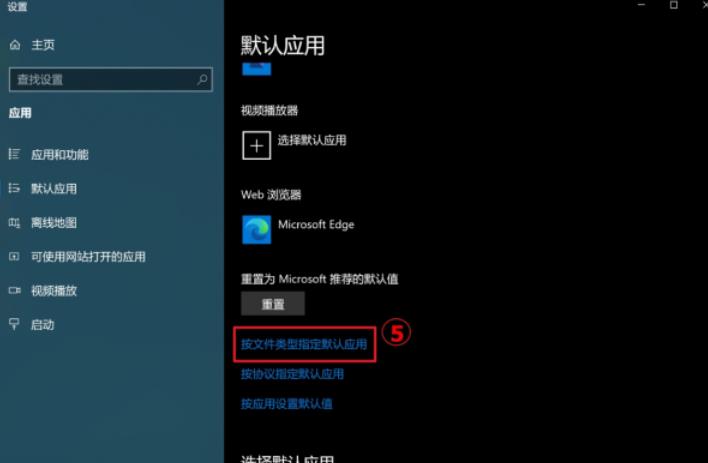
4、在列表中找到您想要更改的文件类型,然后选择【默认应用程序】。
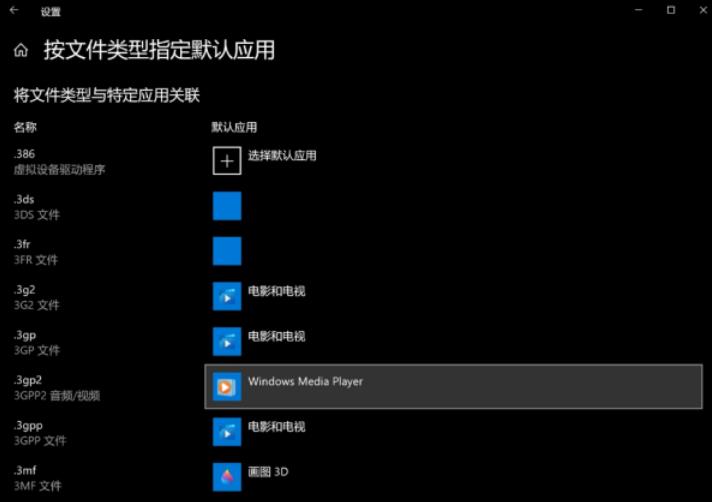
本篇关于《win10如何调整默认程序设置?》的介绍就到此结束啦,但是学无止境,想要了解学习更多关于文章的相关知识,请关注golang学习网公众号!
声明:本文转载于:纯净之家 如有侵犯,请联系study_golang@163.com删除
相关阅读
更多>
-
501 收藏
-
501 收藏
-
501 收藏
-
501 收藏
-
501 收藏
最新阅读
更多>
-
163 收藏
-
444 收藏
-
141 收藏
-
223 收藏
-
117 收藏
-
336 收藏
-
388 收藏
-
216 收藏
-
323 收藏
-
342 收藏
-
258 收藏
-
418 收藏
课程推荐
更多>
-

- 前端进阶之JavaScript设计模式
- 设计模式是开发人员在软件开发过程中面临一般问题时的解决方案,代表了最佳的实践。本课程的主打内容包括JS常见设计模式以及具体应用场景,打造一站式知识长龙服务,适合有JS基础的同学学习。
- 立即学习 543次学习
-

- GO语言核心编程课程
- 本课程采用真实案例,全面具体可落地,从理论到实践,一步一步将GO核心编程技术、编程思想、底层实现融会贯通,使学习者贴近时代脉搏,做IT互联网时代的弄潮儿。
- 立即学习 516次学习
-

- 简单聊聊mysql8与网络通信
- 如有问题加微信:Le-studyg;在课程中,我们将首先介绍MySQL8的新特性,包括性能优化、安全增强、新数据类型等,帮助学生快速熟悉MySQL8的最新功能。接着,我们将深入解析MySQL的网络通信机制,包括协议、连接管理、数据传输等,让
- 立即学习 500次学习
-

- JavaScript正则表达式基础与实战
- 在任何一门编程语言中,正则表达式,都是一项重要的知识,它提供了高效的字符串匹配与捕获机制,可以极大的简化程序设计。
- 立即学习 487次学习
-

- 从零制作响应式网站—Grid布局
- 本系列教程将展示从零制作一个假想的网络科技公司官网,分为导航,轮播,关于我们,成功案例,服务流程,团队介绍,数据部分,公司动态,底部信息等内容区块。网站整体采用CSSGrid布局,支持响应式,有流畅过渡和展现动画。
- 立即学习 485次学习
